以前紹介したパスワード管理ツール Easy Passは10ヶ月くらいアップデートされておらず少し心配だったので、同様にDropboxとiCloudで同期ができるLockoに乗り換えてみた。
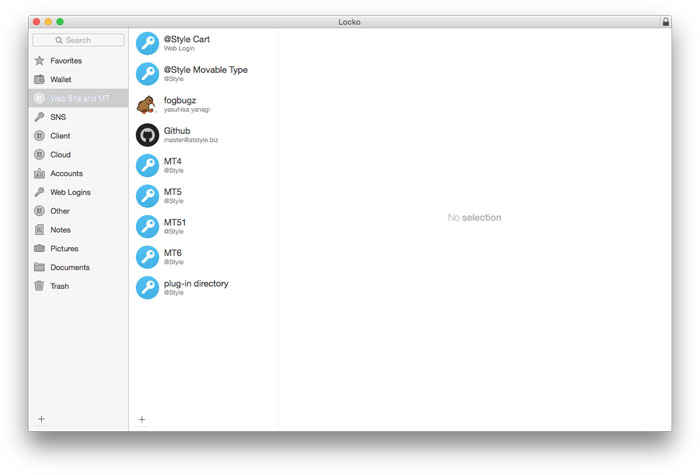
銀行の情報などが日本とちょっと違ってて少し戸惑ったが、保存しておく項目を新規に作成して対応した。
ForkLiftと同じところのアプリケーションなので、こちらの方が安心かも。
以下、覚書
以下のページよりphpMyAdminをダウンロード
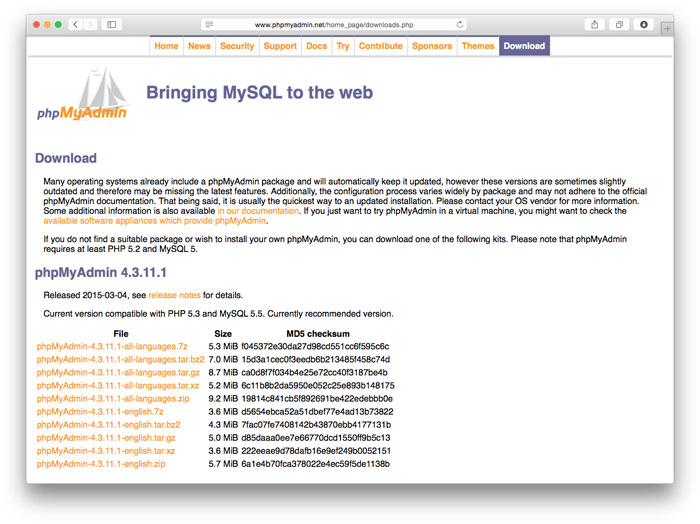
今回は現時点の最新版、phpMyAdmin-4.3.11.1-all-languages.zipをダウンロードした。
「アプリケーション > MAMP > bin」内のphpMyAdminフォルダをとりあえずの保管のため、phpMyAdmin4.2.10にリネームしておく。
ダウンロードしたphpMyAdmin-4.3.11.1-all-languages.zipを解凍し、フォルダをphpMyAdminにリネーム。phpMyAdminを「アプリケーション > MAMP > bin」に移動する。
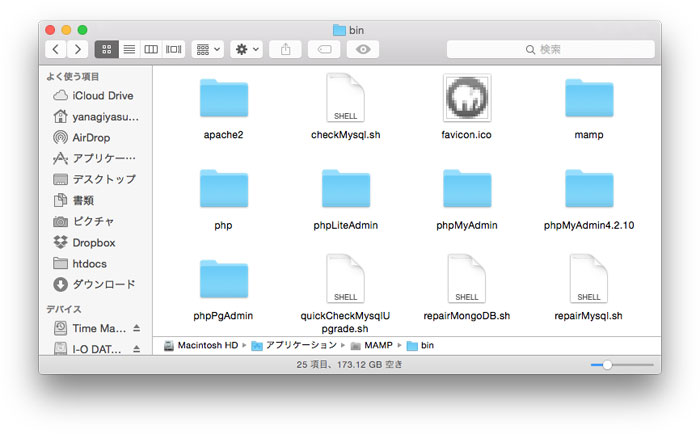
旧バージョンのphpMyAdmin4.2.10フォルダからconfig.inc.phpをコピーし、phpMyAdminフォルダにペースト。
MAMPを起動しphpMyAdminでバージョンを確認する。
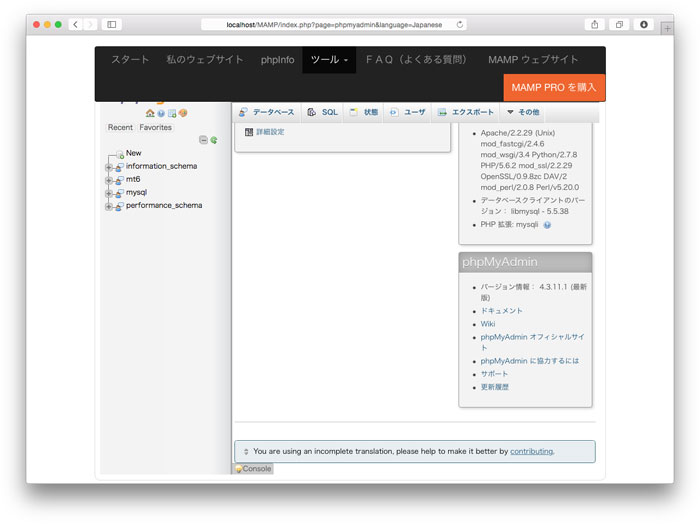
iMacセットアップ完了から25日になるが、やっとMovable Typeを動かす設定ができたので覚書
Mac App StoreからXcodeをインストールする
ターミナルでXcodeのライセンスに同意する
sudo xcodebuild -licenseCommand Line Developer Toolsをインストール
xcode-select --installMAMPのダウンロードとインストール
MacPortsのダウンロードとインストール
MacPortsの初期化
echo 'export PATH=$PATH:/opt/local/bin:/opt/local/sbin/' >> ~/.bashrc
echo 'export MANPATH=$MANPATH:/opt/local/man' >> ~/.bashrc
echo 'source ~/.bashrc' >> ~/.bash_profile
sudo port -d selfupdate
sudo port -d syncImageMagickなどのインストール(*Mac miniでは1時間くらいかかってたがiMacでは15分位だった!)
sudo port install ImageMagick +perlImageMagickのインストールは出来ているみたいだが、システム情報では「インストールされていません。」と表示されている。よくわからないので、後ほどGDもインストールする。
PerlのパスをMacPortsのインストールディレクトリへ変更
cd /usr/bin/
sudo mv perl perl.bak
sudo ln -s /opt/local/bin/perl /usr/bin/perlDB関連モジュールのインストール
sudo port install p5-dbi
sudo port install p5-dbd-mysql
sudo port install p5-dbd-sqlite
sudo port install p5-dbd-sqlite2上記3つ目・4つ目は実行せず、SQLiteとSQLite2はインストールしなかった
オプションモジュールのインストール
sudo port install p5-gd
sudo port install p5-crypt-dsa
sudo port install p5-archive-zip
sudo port install p5-xml-atom
sudo port install p5-mail-sendmailFTPクライアントを使って.htaccessを追加
Options +ExecCGI
AddType application/x-httpd-cgi .cgi .pl
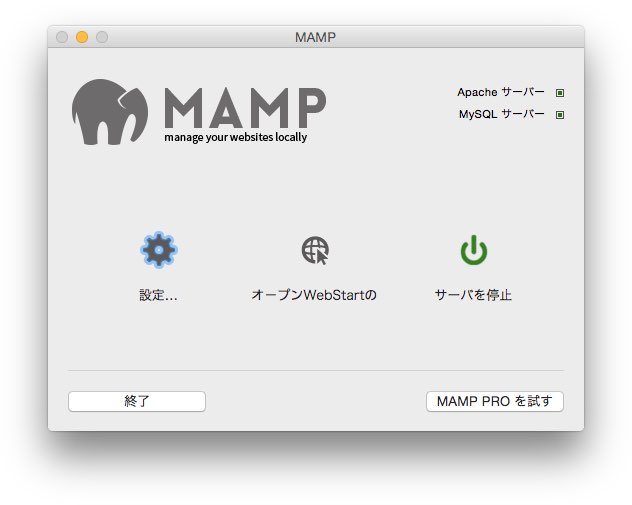

Mailやその他のアプリケーションに不具合が発生したので、再インストールを行ったりで時間がかかってしまいましたが、16GBのメモリとSSDで快適です!
Mac mini late 2009のハードディスクから異音がして回転が落ちることがあるので、思い切ってオーダーした。
Mac miniとiMacでかなり悩んだ。現在使用しているEIZOのディスプレーも6年モノ、この秋のアップデートでMac miniはスペックが低くなってるので、iMacにしてみた。
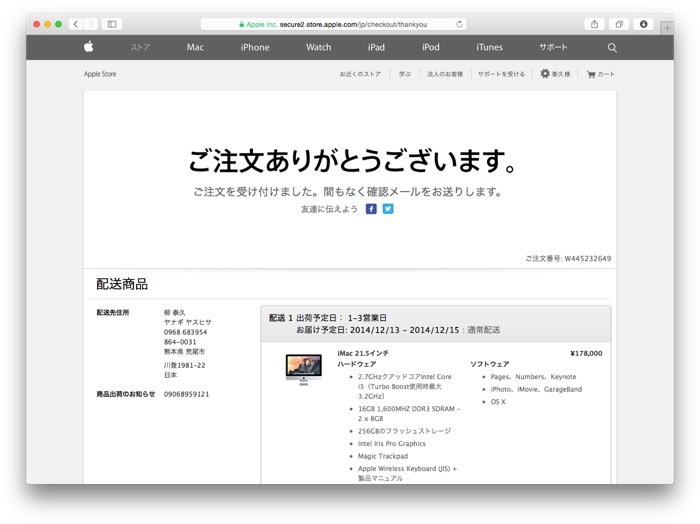
楽しみです。
Mac App Storeを開いたらPixelmeterが半額の1,500円になっていたので購入した。
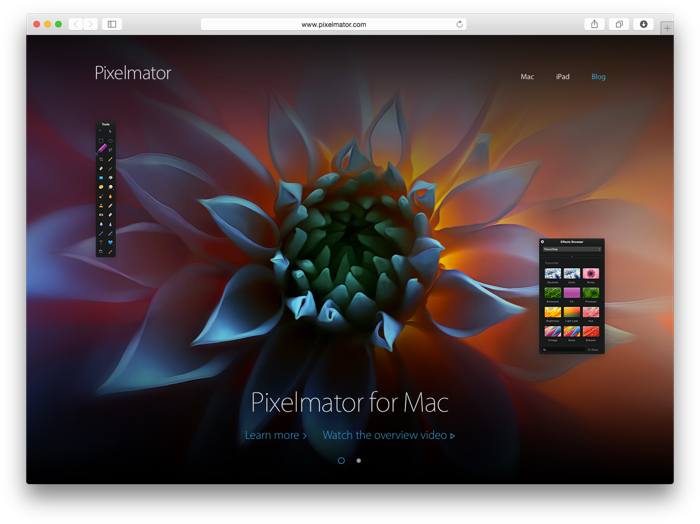
実は前回の半額の際に出遅れて購入できず、Free Trial版をダウンロードして使ってみたりしていた。
気になる方は今のうちに...
昨日(9月22日)11時頃にauショップより電話があり、引取りができるということで、無事iPhone 6 16GBを受け取ってきました。

少し大きくて薄い
ブログにHTMLコードを書く際には、PHPなどでエンコード変換するサービスを利用していた。
ブックマークしておいて、変換したい時にページを呼び出していたのですが、先日ブックマークを整理した際に「HTML Entities」というアプリケーションをインストールした。
Encode text and symbols to their correct html entity representation. Decode html entities into their plain text representation. Encode large body's of text in preparation for pasting into HTML documents. Encode HTML for web tutorials. This app also implements a number of services so that you can convert text on the fly in other applications. Support for Lion full screen. Convert new lines to BR tags for quick web conversion of text. Works with all HTML entity tags.
左側にHTMLを記述して「Encode」ボタンをクリック。デコードの場合は右側に記述して「Decode」ボタンをクリック。
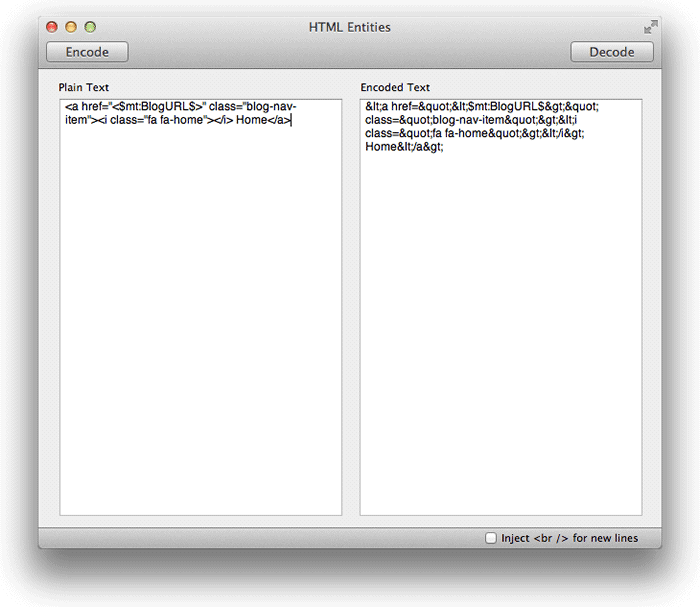
起動も速いしシンプル!
先日のMail.appの不具合で色々いじりすぎたせいか、MacBook Airのローカル環境のMovable Typeが動かなくなっていた。
先日MAMP3がリリースされていたので、今回はMAMP3でローカル環境を構築した。
フラットなアイコンになったいて、少々戸惑った。
ポートの設定では予め80・3306に設定できるように用意されていた。
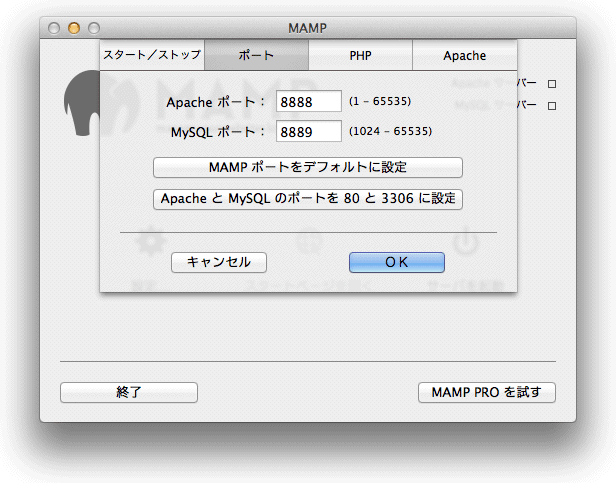
もちろんメインマシンもMAMP3にアップデートしました。
OS X 10.9.2にアップデートしてMail.appがクラッシュしてしまう不具合が発生した。
When I start Mail, there is forever the spinning beach ball. Only exit is to force quit. When I deactivate the Gmail-Account, everything is fine. When I reactivate it: spinning beach ball.
Even after OS X 10.9.2 Mavericks update, users still complaining about Mail issues | 9to5Mac
10.9.1に復元した後で10.9.2を再インストールしてみたがクラッシュする。Google Appsのアカウントを削除して再度登録しても改善しないので、ひとまずThunderbirdをインストールした。
一か八かで以下の方法を試してみた。
その後頂いたコメントによると、ウェブブラウザでGmailを開き、設定のラベルの項目に記号"/"があれば削除する事でクラッシュが直ったとの報告もあります。
Gmailにアクセスして"/"が付いている不要なラベルを削除。
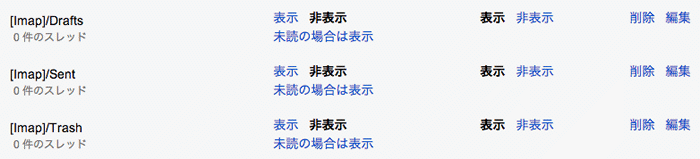
システム環境設定の「インターネットアカウント」を開いて該当するアカウントのメールのチェックを外す。その後Mail.appを起動してMailの環境設定から「このアカウントを使用」にチェックを入れる。
少し時間掛かったけど受信できるようになった。不具合に悩んでいる方はお試しを...
Yummy SoftwareがApp StoreでYummy FTPのJANUARY SALEを行っています。Webサイトでは28ドルですがMac App Storeでは100円!
早速購入
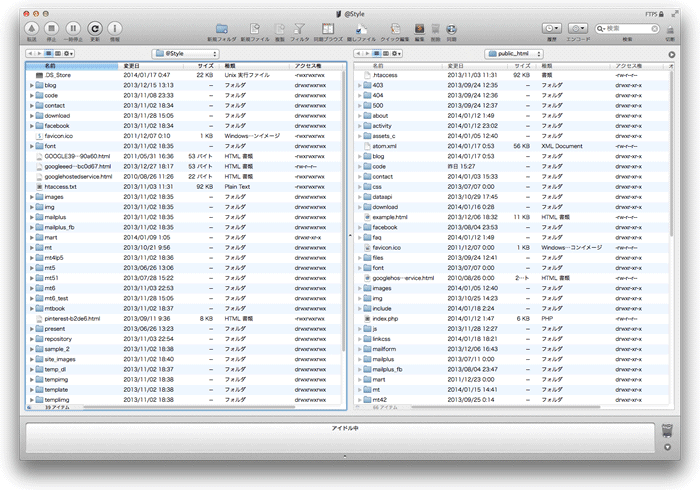
Cyberduckは少々使いにくいと思っていたトコロ。Yummy FTPは2ペインで、なかなか使いやすい。
セール期間が書いてなさそうなので、気になる人はご確認を
Mavericksへのアップデートに伴いローカルの開発環境も入れ替えしたかったが途中でエラーが発生し、放置していた。休暇中にMovable Typeを動かす設定ができたので覚書
Mac App StoreからXcodeをインストールする
Command Line Developer Toolsをインストール
xcode-select --installMAMPのダウンロードとインストール
MacPortsのダウンロードとインストール
MacPortsの初期化
echo 'export PATH=$PATH:/opt/local/bin:/opt/local/sbin/' >> ~/.bashrc
echo 'export MANPATH=$MANPATH:/opt/local/man' >> ~/.bashrc
echo 'source ~/.bashrc' >> ~/.bash_profile
sudo port -d selfupdate
sudo port -d syncImageMagickなどのインストール(*ここ、1時間くらいかかります!)
sudo port install ImageMagick +perlImageMagickのインストールでエラー発生したがGDで代用するつもりで、そのまま次に
PerlのパスをMacPortsのインストールディレクトリへ変更
cd /usr/bin/
sudo mv perl perl.bak
sudo ln -s /opt/local/bin/perl /usr/bin/perlDB関連モジュールのインストール
sudo port install p5-dbi
sudo port install p5-dbd-mysql
sudo port install p5-dbd-sqlite
sudo port install p5-dbd-sqlite2オプションモジュールのインストール
sudo port install p5-gd
sudo port install p5-crypt-dsa
sudo port install p5-archive-zip
sudo port install p5-xml-atom
sudo port install p5-mail-sendmailFTPクライアントを使って.htaccessを追加
Options +ExecCGI
AddType application/x-httpd-cgi .cgi .pl
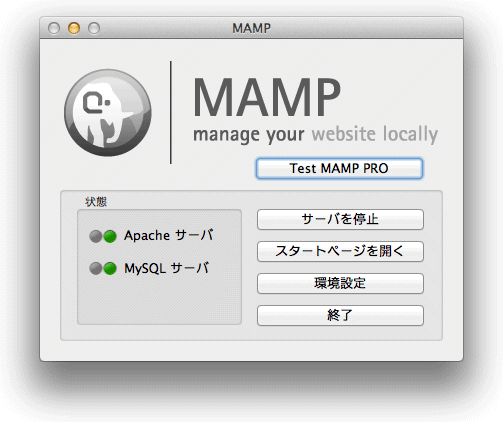
システムキャッシュなどを簡単にクリーンアップしてくれる iCare - chen yuhua をダウンロードしてみた。
iCare is an all-in-one package that includes a variety of system tools to help you clean and protect your Mac.
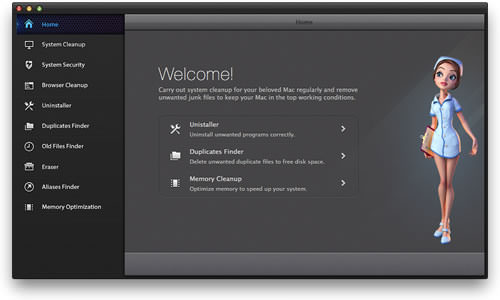
クリックひとつでクリーンアップ。簡単です!
Gmail(Google Appsのドメインメール)をMacのMailで使用している。iPhoneのGmailアプリと同様にプッシュを受信する設定を行なった。
環境設定の「アカウント」「詳細」タブで「サーバーが対応している場合は IDLE コマンドを使用」にチェックを入れる
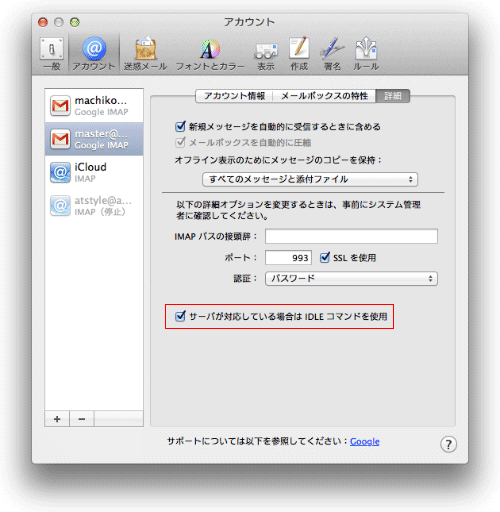
Mountain Lionでは「一般」の「新しいメッセージを確認」を「手動」
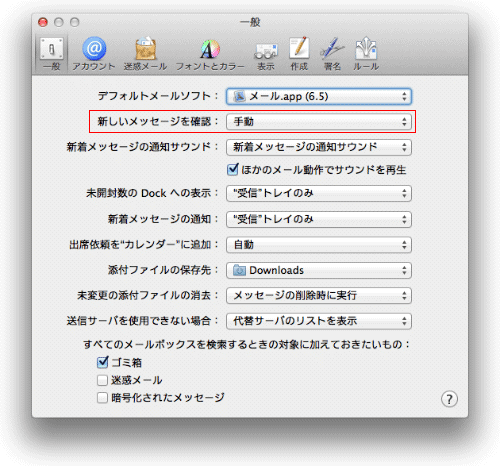
Mavericksの場合は「自動」にします
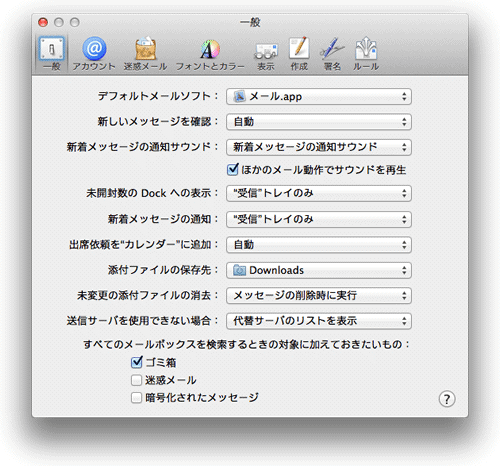
JavaScript、CSSやHTMLのコンプレッサーはオンライン上にたくさんありますが、Mac App Storeのs.pressを使ってみた。
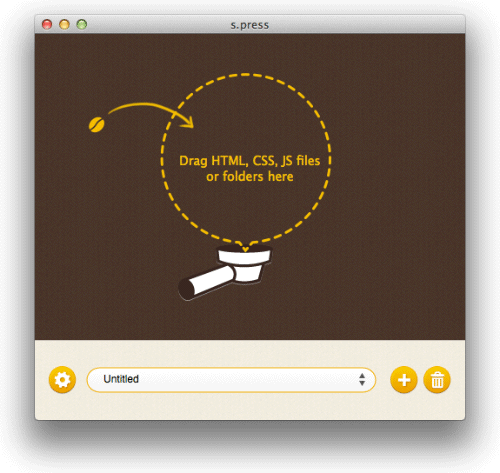
ファイルをドロップするだけで圧縮してくれる。割と細く設定でき、「.minを追加」なども指定できる。
エスプレッソを絞り出すような圧縮中のアニメーションが楽しい。
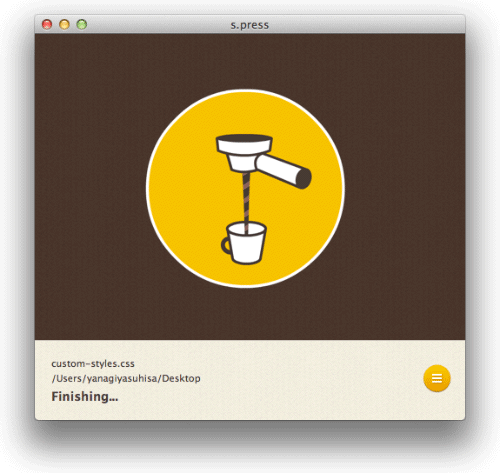
以前、「Memory Magicが最強」と書いてしまって申し訳ないのですがMemory Magicはスワップ作りまくりで、メモリ解放を行うとMacが不安定になってしまうことがありましたので、あまり使わずにアンインストール。メモリ開放アプリケーションを使わないでこまめに再起動を行なっていました。
以前から気になってたDesktopMonitor - Buick Wongをインストールしてみました。
カスタマイズはあまり出来ませんが、現在の設定はこんな感じです。
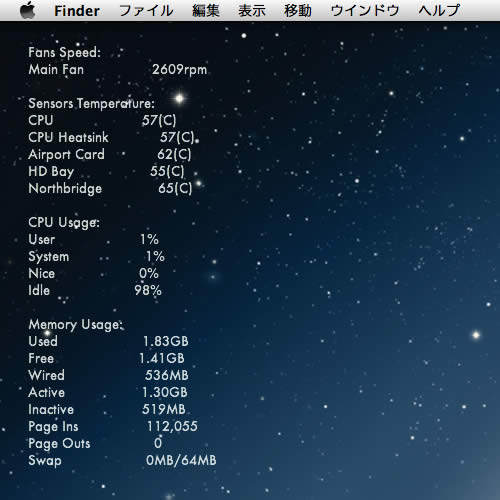
10月20日追記:このAppもスワップが大量に作られます。現在はFreeManを利用しています。
このサイトとブログの殆どの背景画像はBase64でエンコードしています。
以前紹介したとおり、Image To Data URI Convertor - webSemanticsを使用して変換したのですが、Mac App Storeに便利なアプリケーションがありましたので紹介します。
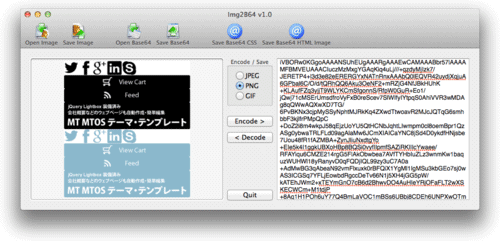
タイトルの通りエンコードはもちろん、Base64からデコードして画像を表示することができます。
また、変換したものは保存可能。CSSやHTMLへの出力もできます。
気になる方はMac App Storeで!
ウェブサービスのパスワード管理は、どうしていますか?
30日間の無料体験版「Keeperパスワード&データボルト」を使用していましたが、契約するほどではなく、以前から気になっていた「パスワード管理 (Easy Pass) - Shinya Sugawara」を購入してみた。
パスワードを忘れてしまったり、管理するのに煩わしさを感じたことはありませんか?また持ち歩いていないカードやパスポートの番号が必要になって不便を感じたことは無かったでしょうか?
Easy Passはパスワードや大切な情報を安全、簡単に管理するアプリです。
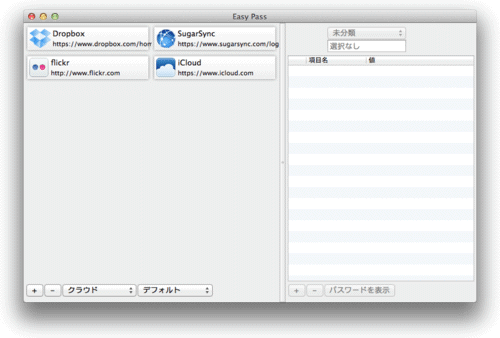
何より日本で開発されているため、わかりやすい。
今日、Mac App Storeを開いたら「トップ無料」に「Memory Magic」がありました。
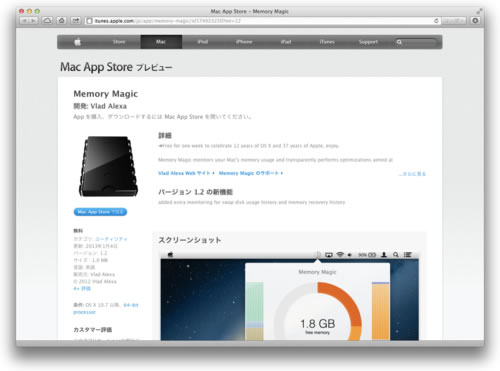
「有料だったよね」と思いながら開いてみたらMac OS X12周年とAppleの37周年をお祝して、今だけ無料になっていたようです。
早速、ダウンロード。
今までは「Free RAM Booster」を使っており、数字で表示されているのでメモリの空きが少なくなると気になってしょうがないことがありましたが、「Memory Magic」は円グラフだけなので、そんなことも無いかもしれません...
7月30日追記:DesktopMonitorに変更しました。
昨日(9月20日)19時頃にauショップより電話があり、開店時からの引取りができるということで、無事iPhone 5 16GBを受け取ってきました。
(訳あって7月、auにMNPしiPhone 4Sに機種変更していました。)

軽くて薄い!